Un cuestionario es una gran forma de entretenimiento, especialmente cuando la competencia es entre individuos o equipos. Se vuelve más interesante cuando la competencia es entre amigos / colegas que están en el mismo grupo. Para mantener los mensajes y las interacciones más tentadoras, la aplicación Telegram en su reciente actualización lanzó una nueva función en la que el usuario puede crear preguntas en forma de cuestionario y compartirlas con otros usuarios. Además de Quiz, la actualización también trajo una función de encuesta de votación con votos visibles y una encuesta con múltiples respuestas.
Cómo crear un cuestionario usando la aplicación Telegram
Paso 1: descargue el Aplicación de Telegram desde Play Store. Abra la aplicación e inicie sesión en la aplicación. Si es su primera vez, deberá registrarse con la aplicación.
Paso 2: abre la aplicación y toca el buscar () en la parte superior derecha.
Paso 3: buscar @examen y seleccione Bot de prueba.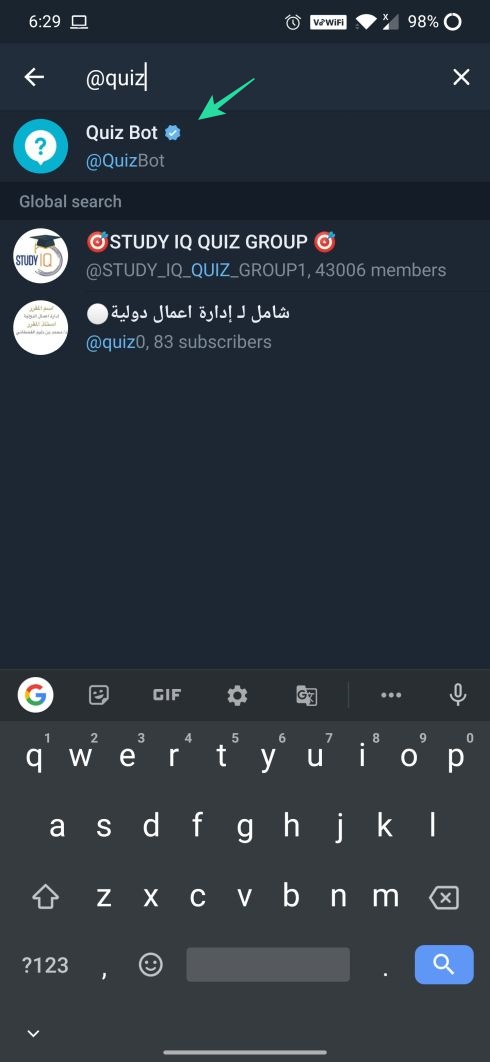
Paso 4: toca COMIENZO.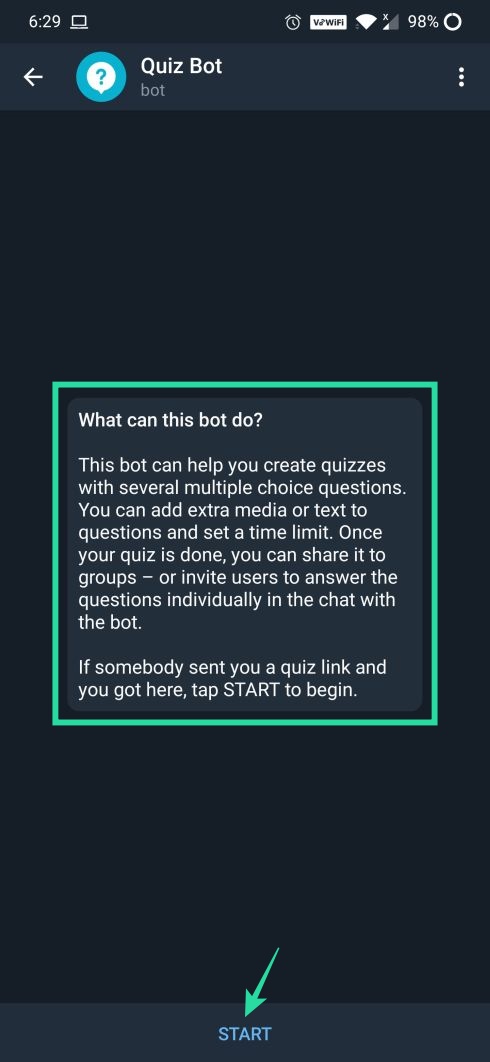
Paso 5: Escriba / newquiz en el área de mensajes y envíe o toque el / newquiz mostrado en la pantalla.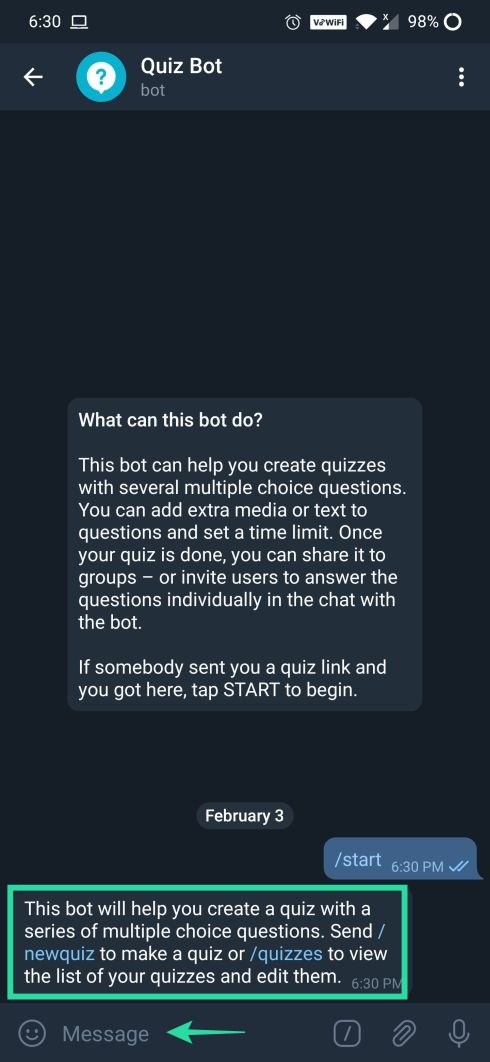
Paso 6: ingrese el título del cuestionario.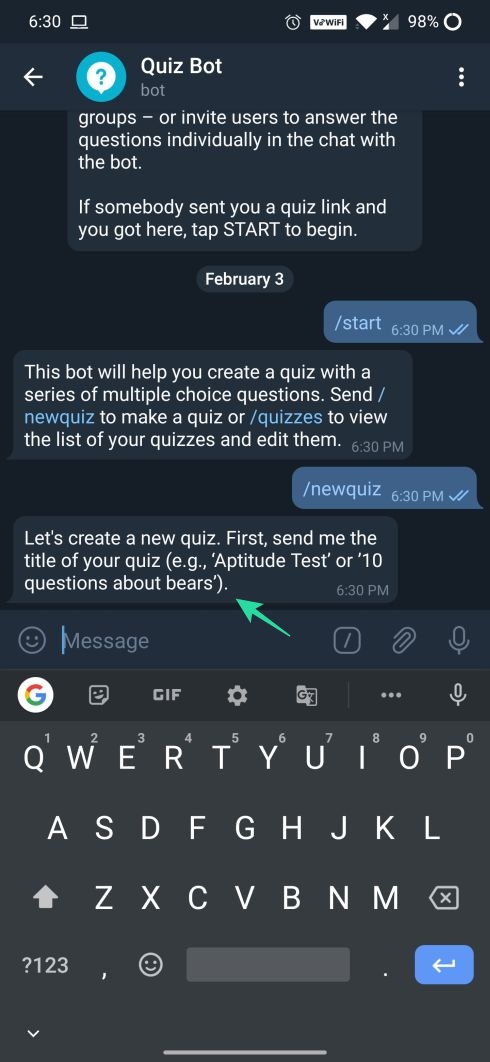
Paso 7: Si desea agregar más detalles sobre el cuestionario, agregue la descripción. Else tap /omitir.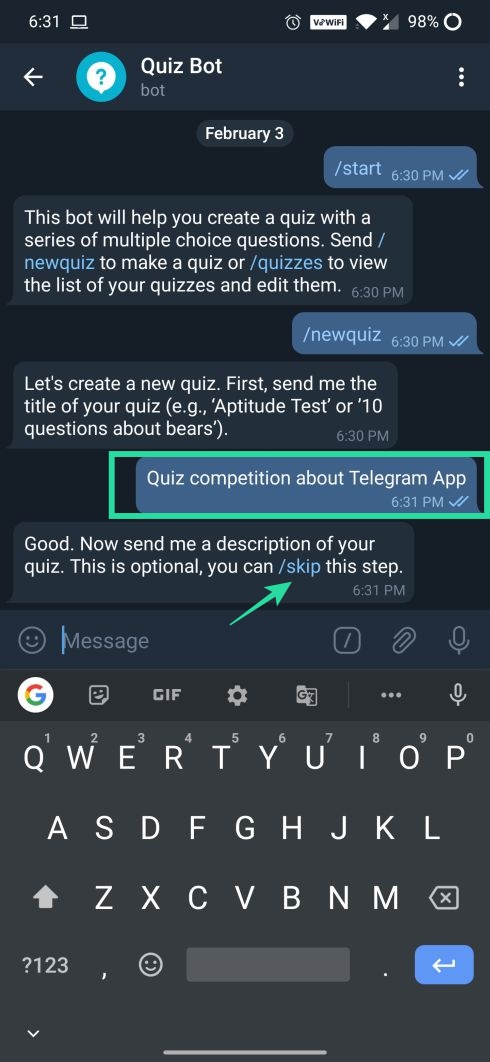
Paso 8: toca “Crea una pregunta”.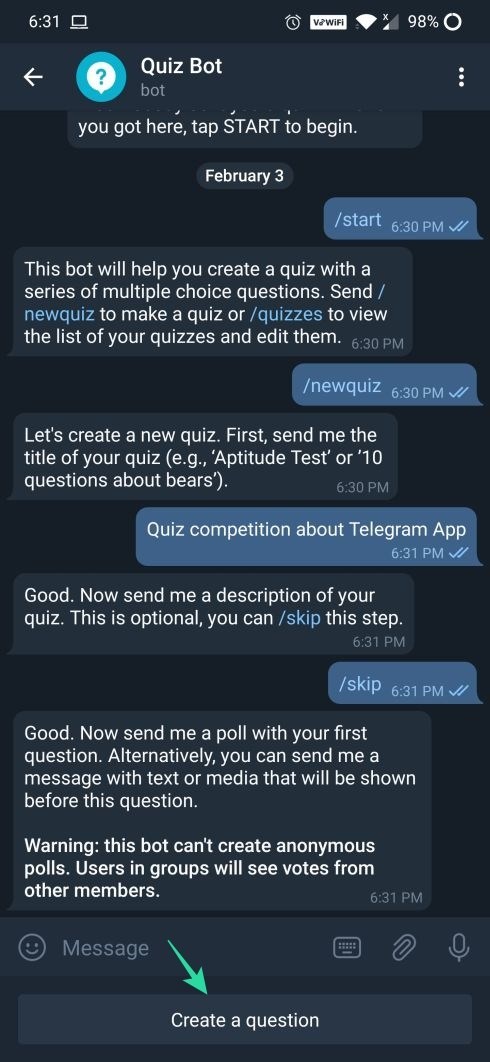
Paso 9: Escriba la primera pregunta y agregue las opciones de respuesta usando el “Agregar una opción” botón.
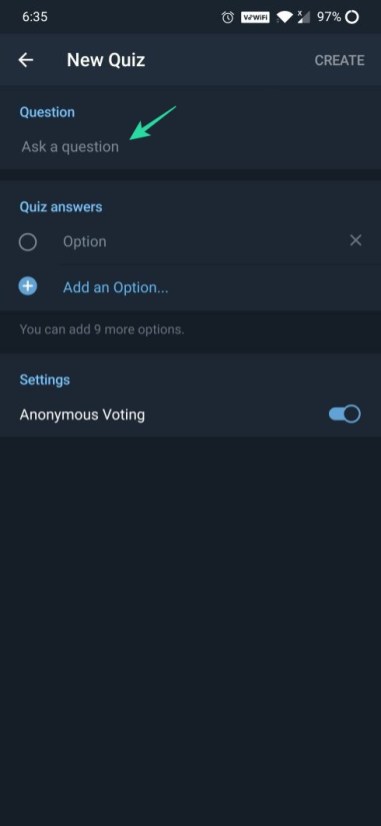
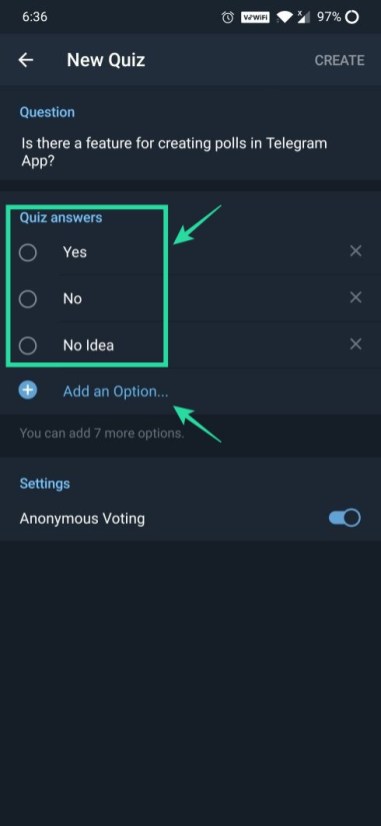
Paso 10: seleccione la respuesta correcta con el garrapata círculo y luego toque el CREAR opción en la parte superior derecha.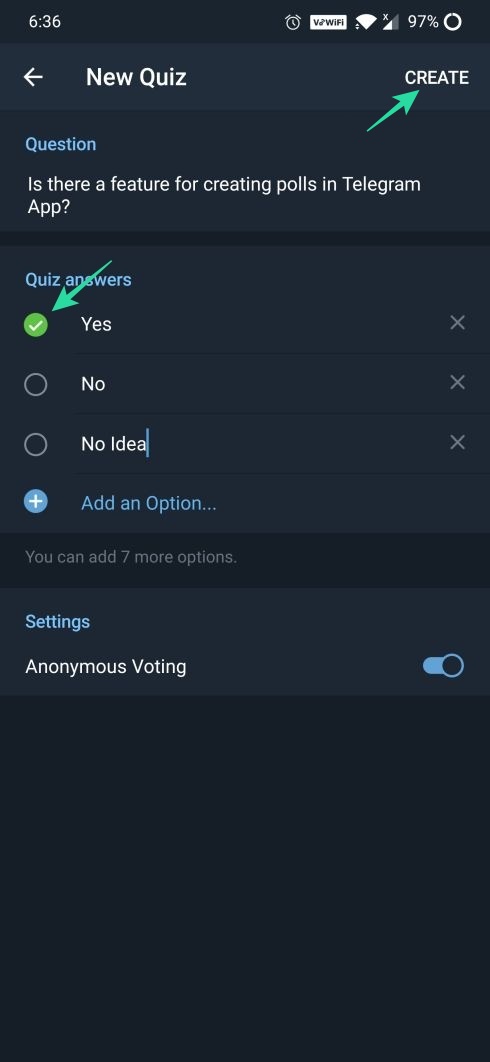
Paso 11: Podrá ver la pregunta que acaba de agregar.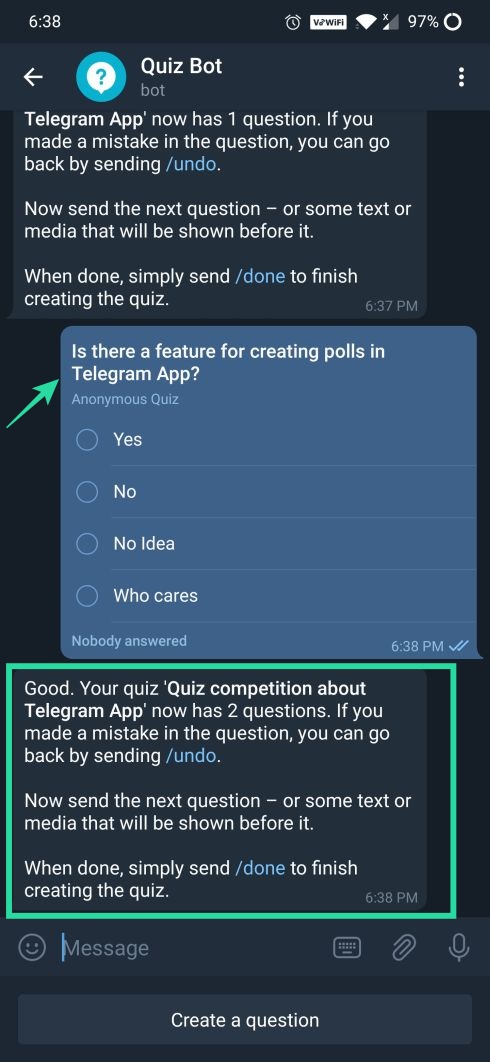
Paso 12: puede agregar más preguntas al cuestionario siguiendo del paso 7 al paso 10.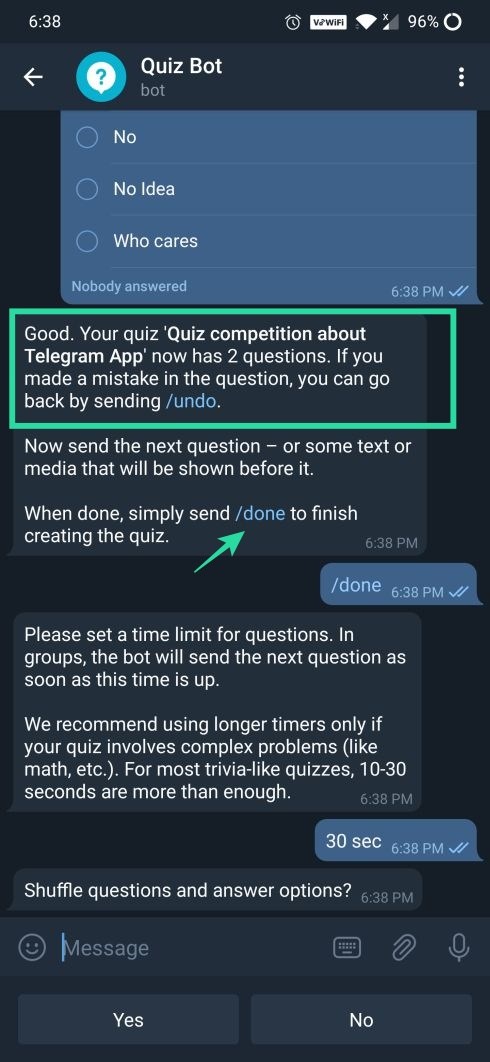
Paso 13: Después de agregar todas las preguntas, toque /hecho.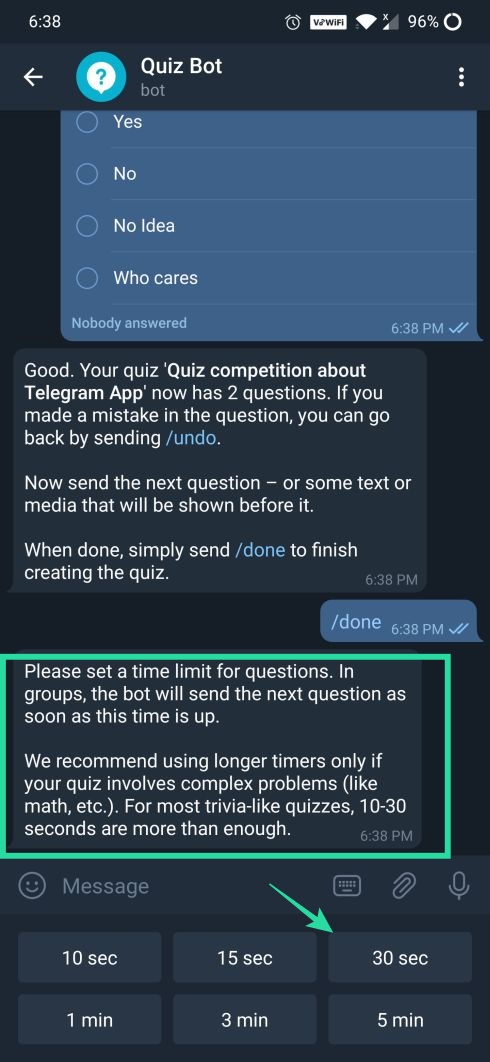
Paso 14: seleccione el límite de tiempo de cada pregunta. 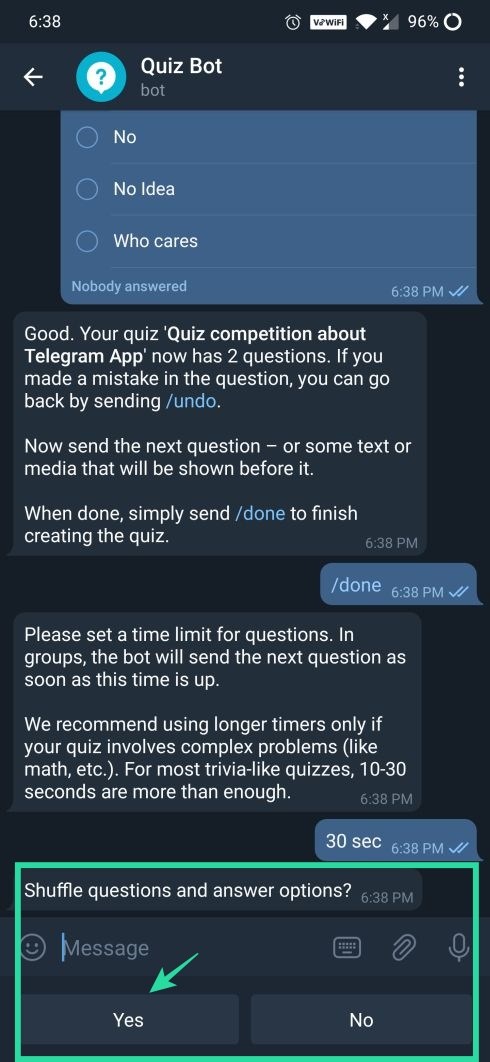
Paso 15: seleccione si desea mezclar las preguntas y respuestas.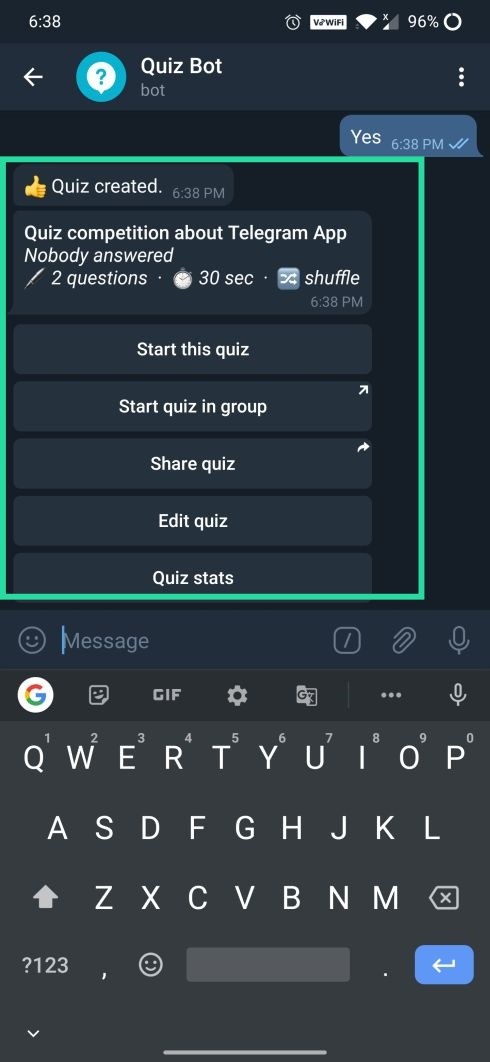
Paso 16: Prueba creada aparecerá un mensaje y desde allí podrás compartirlo.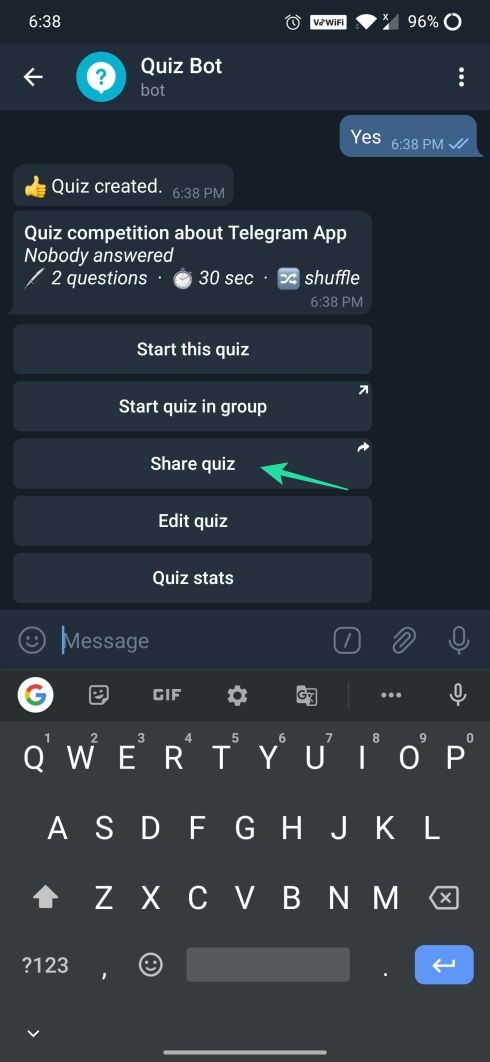
Paso 17: toca “Compartir cuestionario”, seleccione un grupo y luego toque nuevamente el título de la prueba.
Paso 18: toca “Iniciar este cuestionario” para ver la descripción del cuestionario.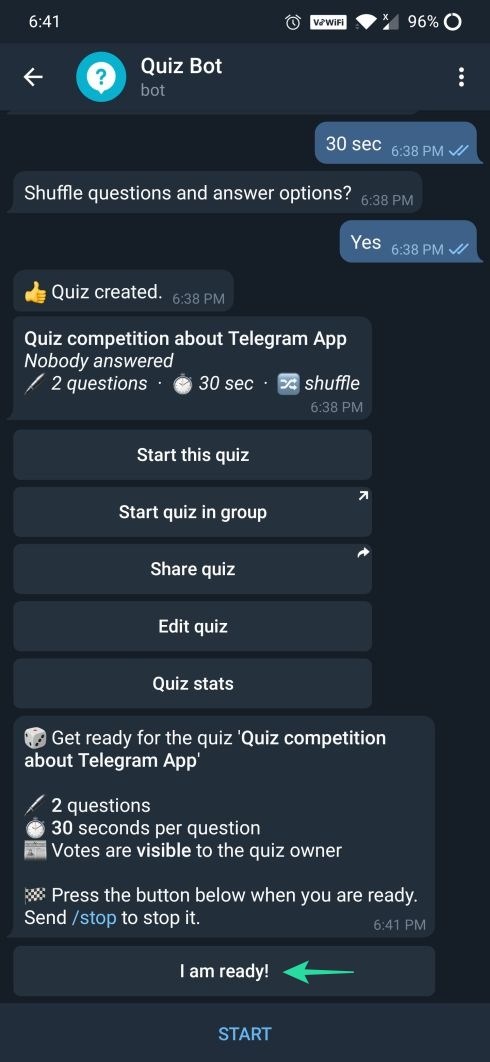
Paso 19: toca “¡Estoy listo!” para responder a las preguntas.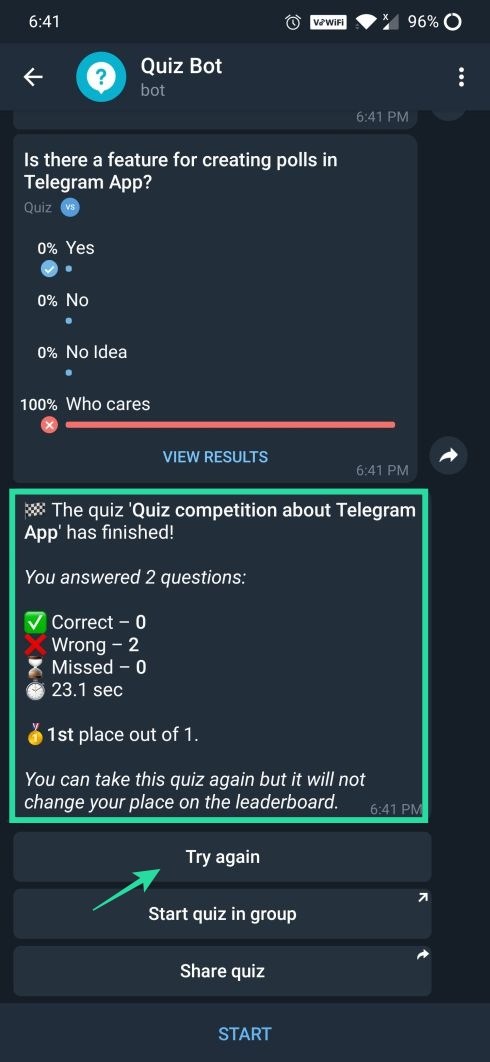
Paso 20: puede volver a intentar aumentar sus puntuaciones. Pero la puntuación obtenida solo durante el primer intento se considerará para la clasificación. Su informe de prueba se mostrará cuando se hayan respondido todas las preguntas o cuando se acabe el tiempo.
Cómo crear un cuestionario con la aplicación Quizzer
Paso 1: descargue e instale la aplicación quizzer.
Paso 2: inicia la aplicación.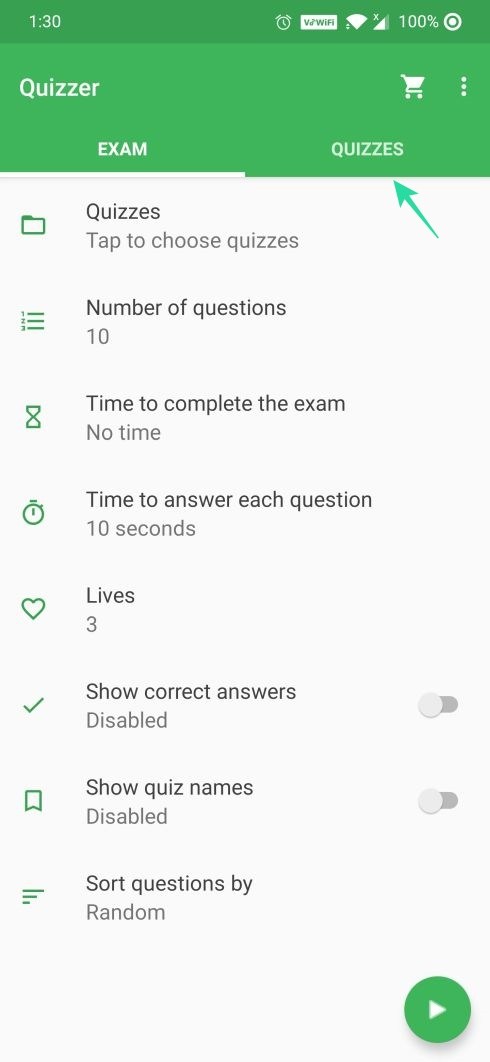
Paso 3: toca QUIZZES.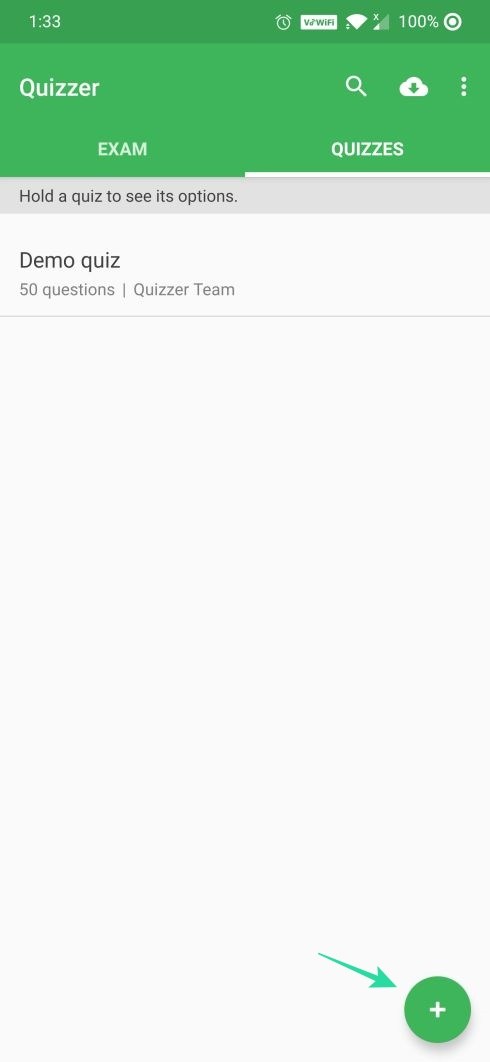
Paso 4: toca el Más () para crear una prueba.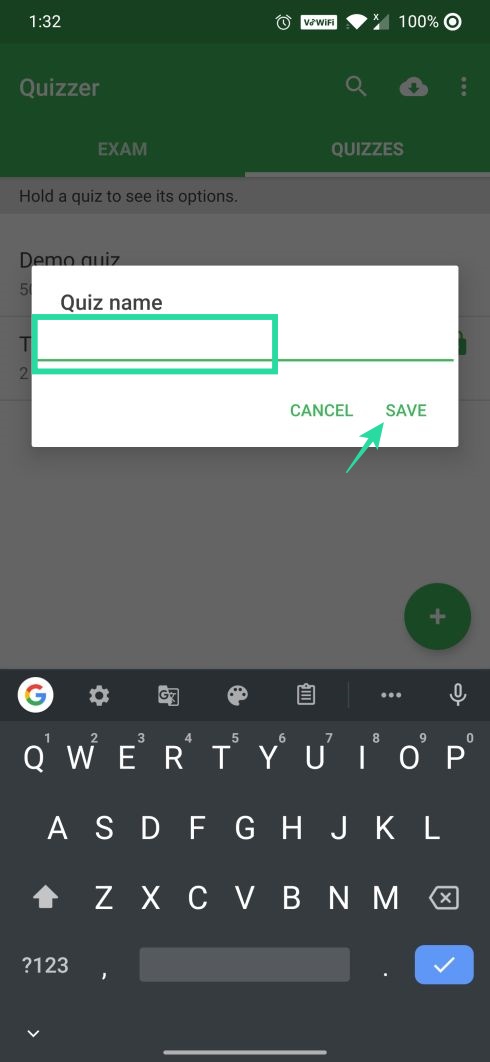
Paso 5: ingrese el nombre de la prueba y toque SALVAR.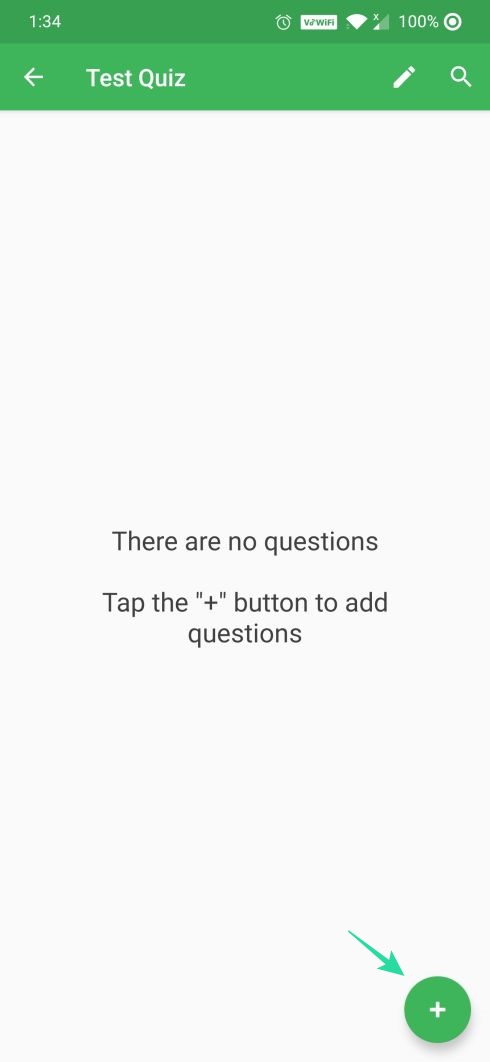
Paso 6: Toque nuevamente en el Más () icono para agregar preguntas.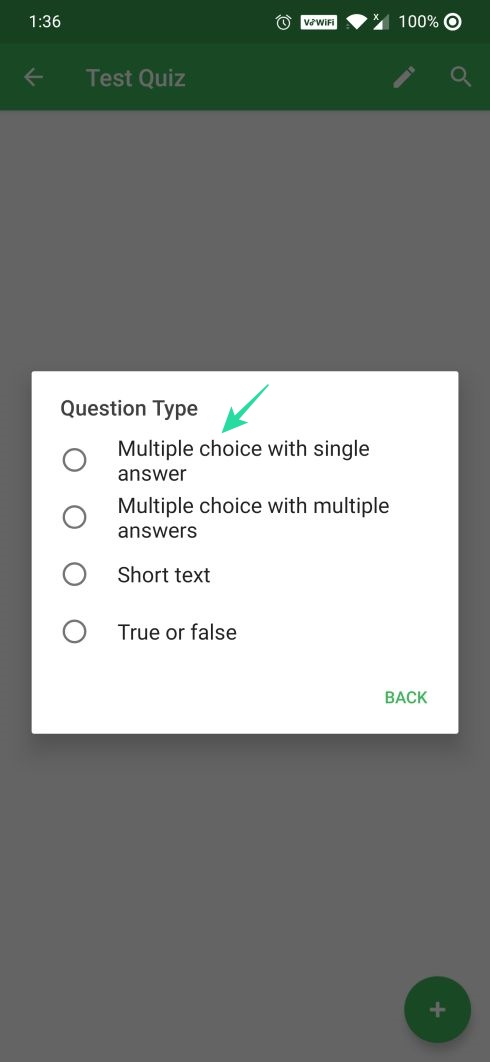
Paso 7: seleccione su preferido tipo de pregunta.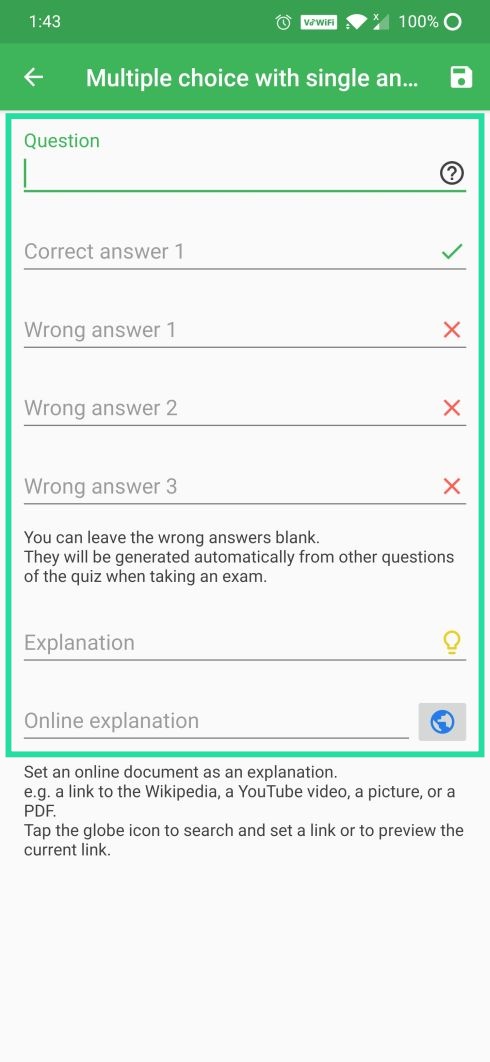
Paso 8: ingrese la primera pregunta con múltiples opciones y toque el salvar () icono en la parte superior derecha.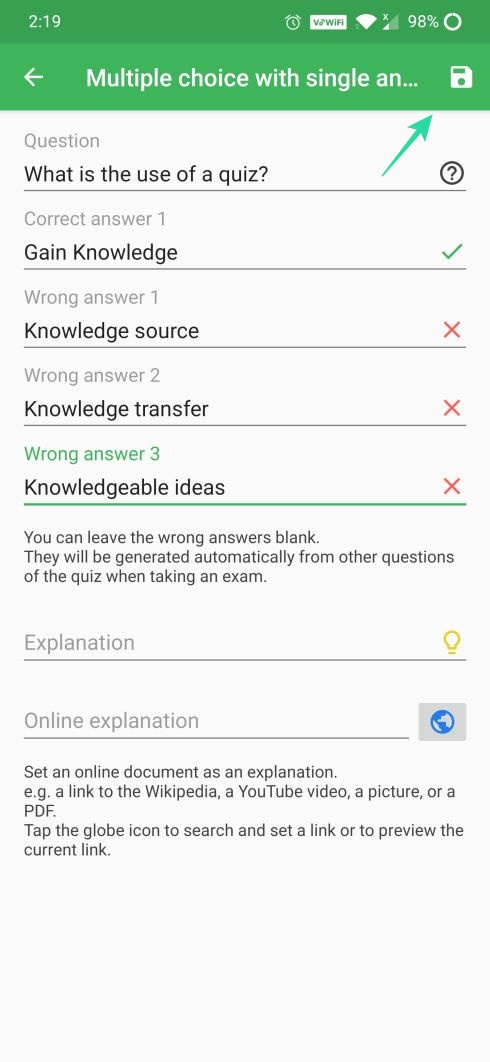
Paso 9: Su primera pregunta se mostrará debajo del título de la prueba que seleccionó. Para agregar más preguntas al cuestionario, use el ícono Más en la parte inferior derecha.
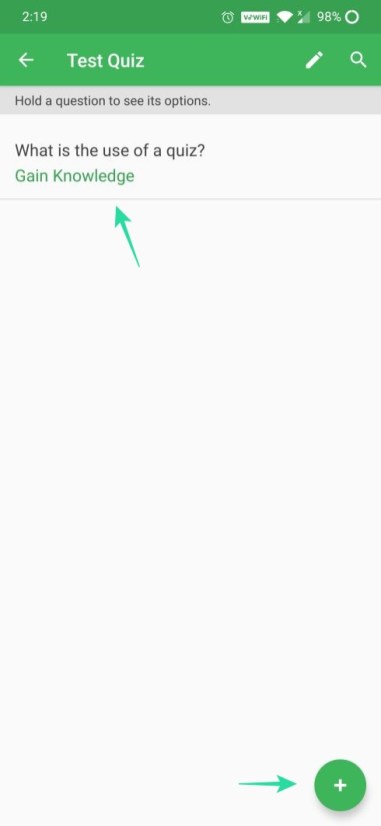
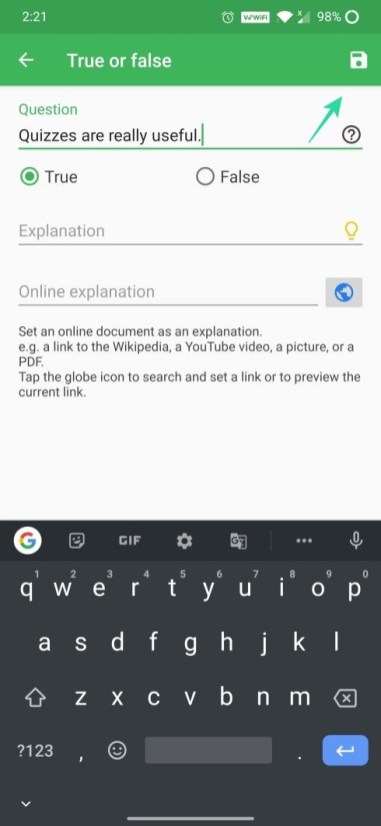
Paso 10: toca el Botón guardar cuando termine. 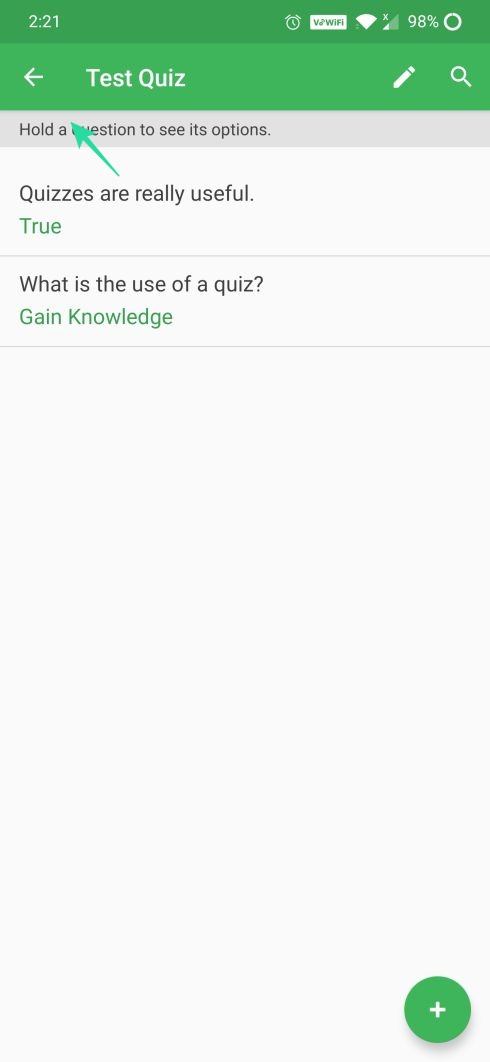
Paso 11: toca el atrás () botón después de agregar todas las preguntas. 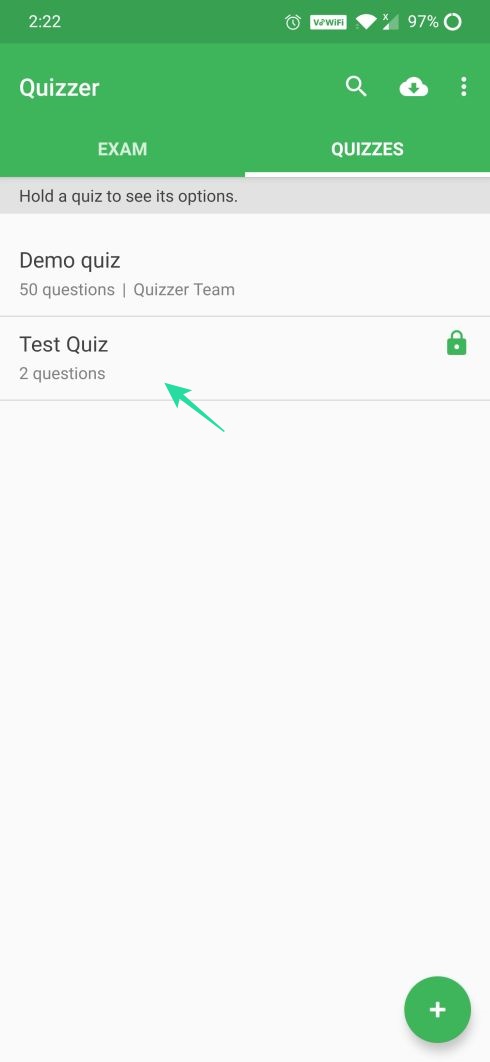
Paso 12: mantén presionado el cuestionario que creaste. 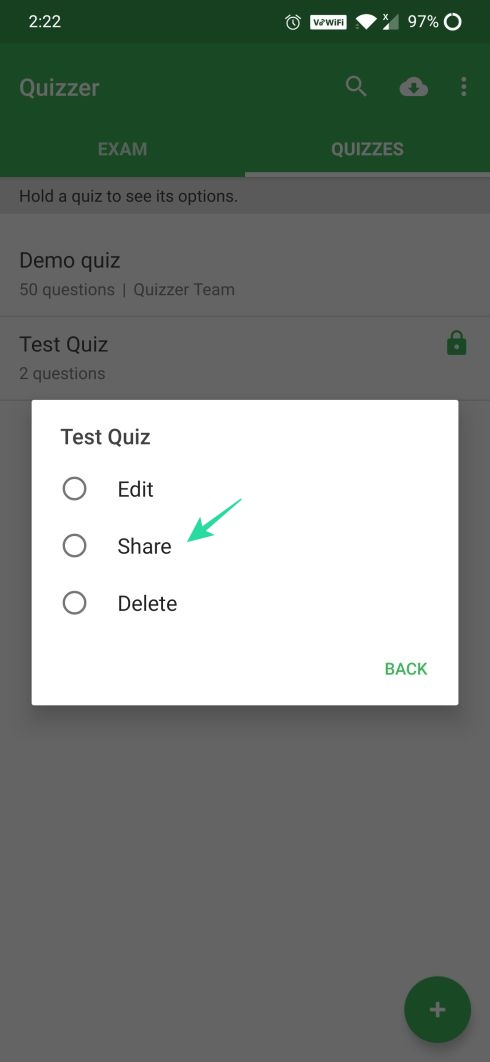
Paso 13: toca Compartir. 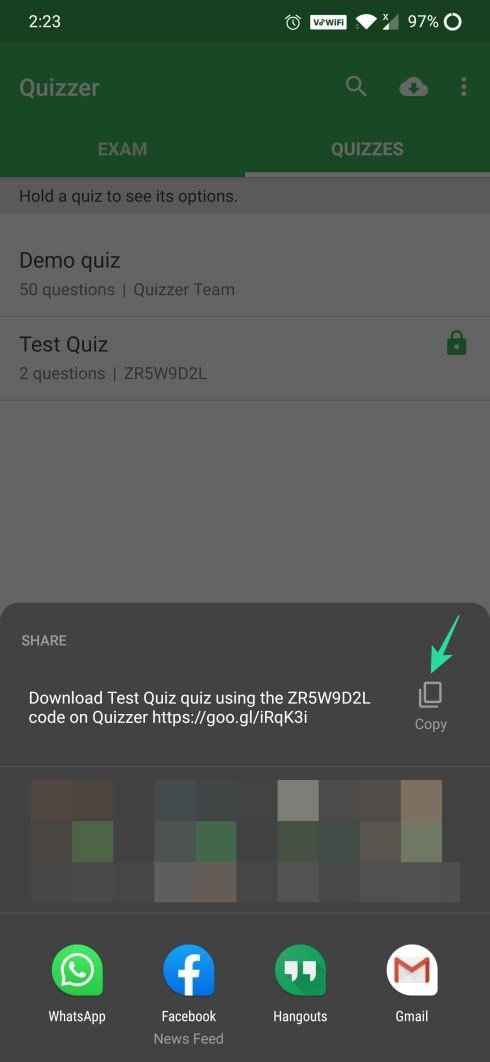
Paso 14: haga clic en Copiar () y comparta el enlace con sus amigos con solo pegarlo. O puede usar el cajón de aplicaciones para compartirlo directamente con sus amigos.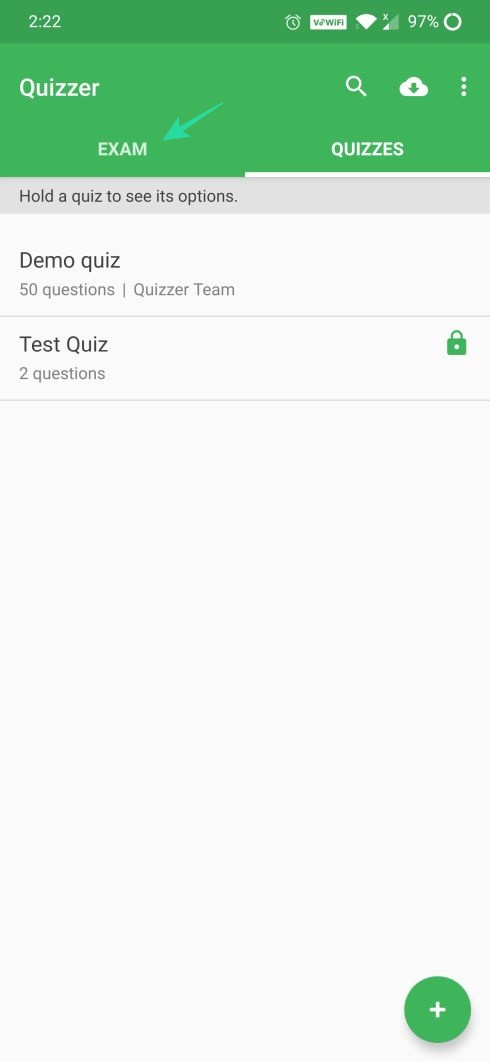
Paso 15: para realizar cualquier prueba, toque el Examen opción.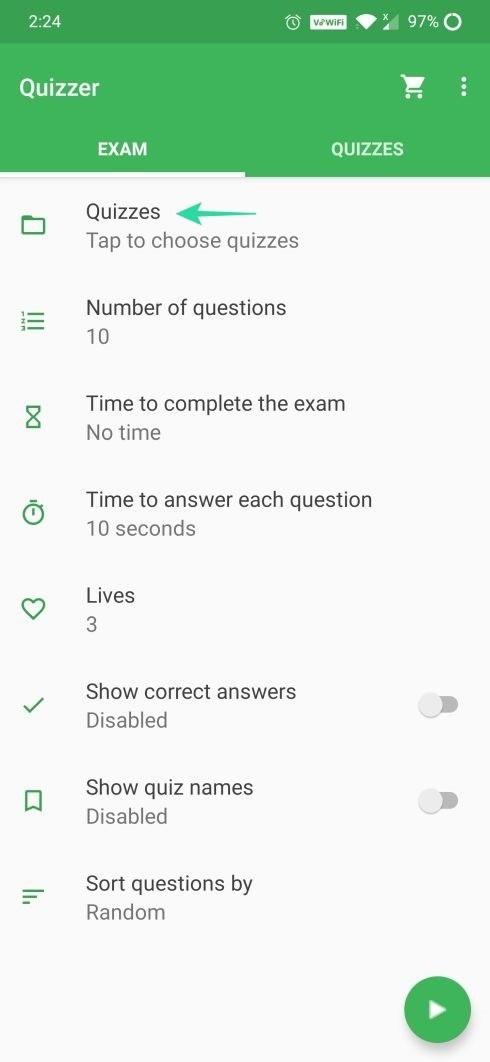
Paso 16: toca Cuestionarios y luego seleccione el título del cuestionario que desea intentar.
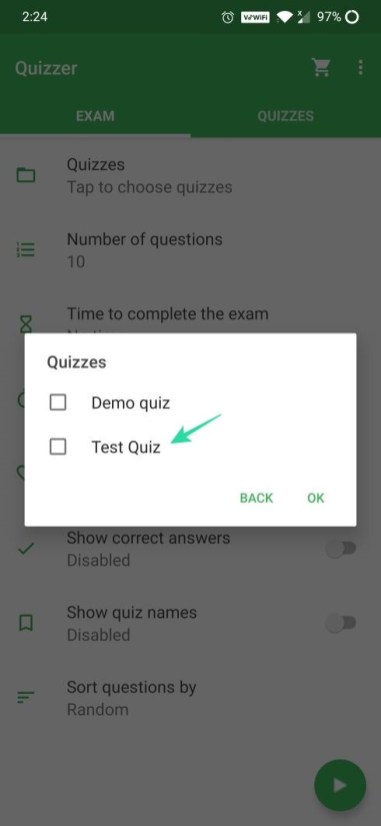
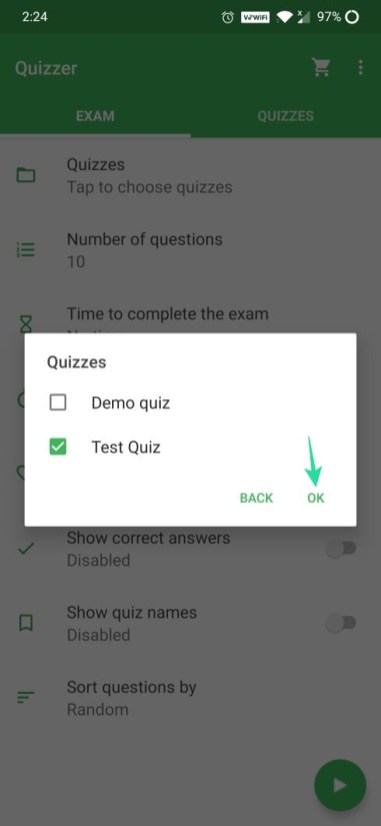
Paso 17: luego toque Okay empezar. También puede seleccionar varias pruebas al mismo tiempo e intentarlo.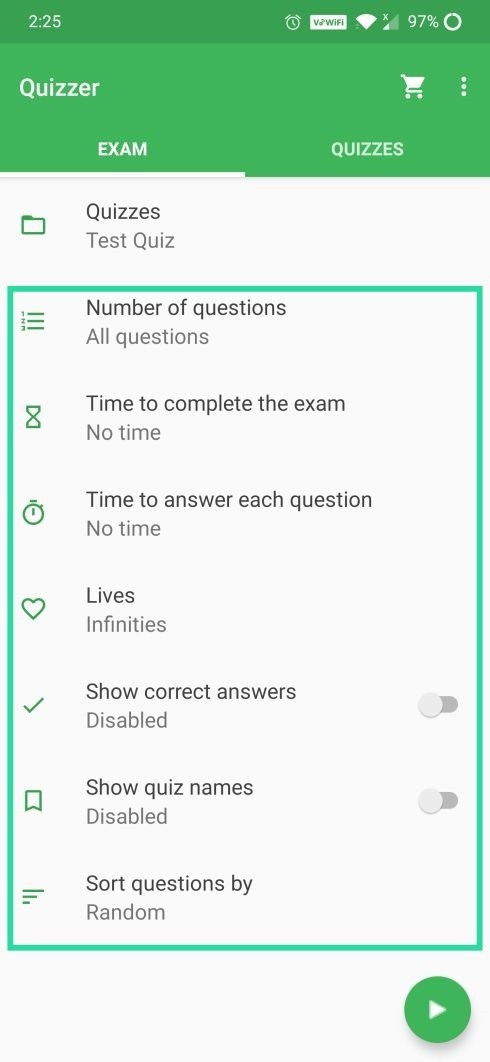
Paso 18: cambie la configuración de otras opciones de acuerdo con sus necesidades y haga clic en el comienzo botón.
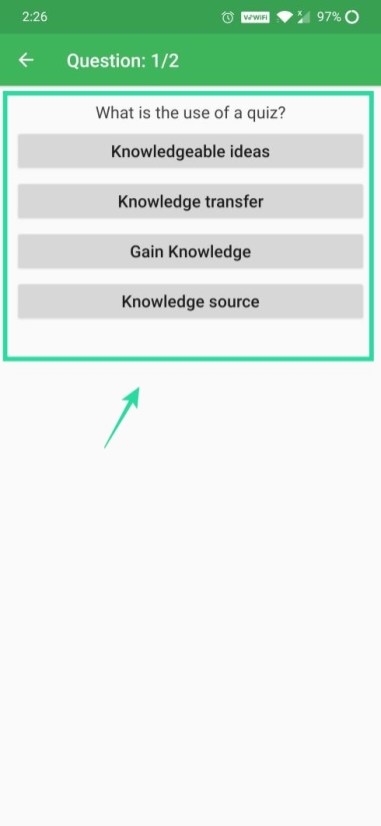
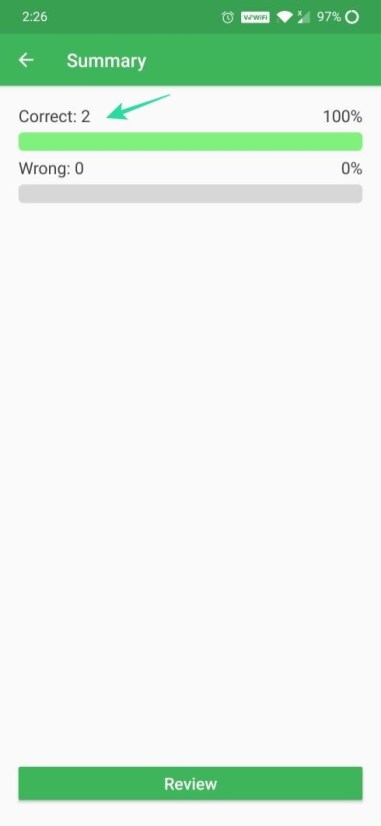
Paso 19: Puede consultar el Resumen de la prueba después de intentarlo. 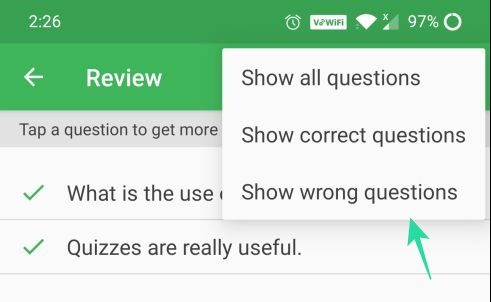
Paso 20: También puede revisar el cuestionario según los intentos correctos / incorrectos.
